映像編集は16:9でしている。これまではYou tubeにUPしても肩身が狭かったけれどこれからは楽しみ。それでもembedはまだ4:3の設定ですね。
さて、11月24日 秋の「安芸の宮島」の紅葉です。










映像編集は16:9でしている。これまではYou tubeにUPしても肩身が狭かったけれどこれからは楽しみ。それでもembedはまだ4:3の設定ですね。
さて、11月24日 秋の「安芸の宮島」の紅葉です。










PowerX CaptureWizPro4
PC画面のキャプチャーに便利なフリーソフト「WinShot」には大変お世話になっていたのですが、通常はキャプチャするのが難しいドロップダウンリスト、ツールヒントなどのオブジェクトをキャプチャーする方法はないものかと模索していたら、思いにぴったりな、こんな素敵なソフトに出会いました。ネット検索で、まずは無料体験版(30日間)のダウンロード、Windows Vistaにも対応、使いやすさと機能に驚かされ、感激の一言。
早速、NetJapan On-line Shop で「簡易パッケージ版」¥5250を購入しました。
| |
| |
PowerX CaptureWizPro4は、多彩(全部で9種類)なキャプチャ方法と保存方法を自在に組み合わせて使うことができ、日常のコミュニケーションでメールに添付したり、資料作成のためなどの精密なキャプチャなどで、幅広く活用できるようです。
もっとも望んでいた、ドロップダウンリスト、ツールヒントなどのキャプチャーにはホットキーを使えば、機能を組み合わせた定型処理をボタンを押すだけでおこなえます。たとえば、F10キーを押して範囲を選ぶだけで、指定したフォルダに連番で保存していく、などの処理も可能です。また、「スクロールキャプチャ」は、ウィンドウ内に表示しきれずにスクロールが必要なページを自動的にスクロールして1枚の画像としてキャプチャできます。
クロネヤマト便で届いた簡易パッケージ↓

NetJapan On-line Shop PowerX CaptureWizPro4詳細 へ
購入のきっかけになったベクター社の紹介HPへ
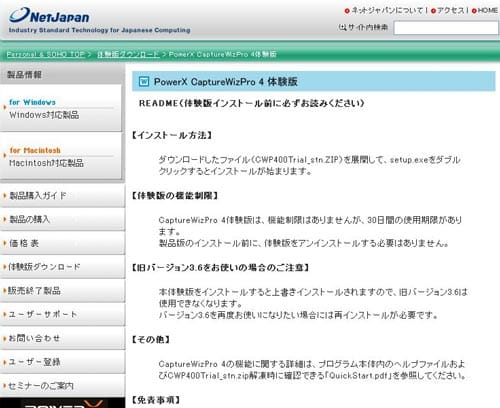
届いたPowerX CaptureWizPro・TM 4のインストール、
体験版のインストールと同様↓


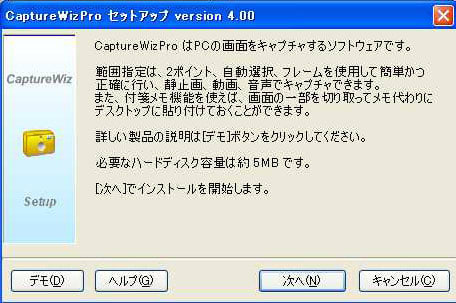



頑張って使い方マスターいたします

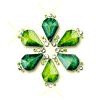
キャプチャ WinShot 作者:WoodyBells
URL:http://www.woodybells.com/
TSHTAYAで「特選これが便利なフリーソフト350 2008年版」英和出版社 発行日2008年6月20日(下写真)を購入。いろいろなフリーソフトがあることに驚いた。早速、必要なソフトをインストール。中でもこのWinShotは最も求めていたものでとても感激。使い方も簡単。よかった
サクサク動く多機能スクリーンキャプチャ
デスクトップ全体やアクティブウィンドウなどを指定して簡単にキャプチャできるのが「WinShot」。起動後設定したホットキーを押すだけで次々とBMP/JPEG形式で保存できる。起動するとタスクバーにアイコンが常駐し、右クリックでさまざまな設定が行える。機能的にはキャプチャーと同時に印刷をおこなったり、リサイズ・減色などの加工を加えたりすることもできる。また、設定した時間おきにキャプチャしたりと機能は充実。Visutaではヘルプが表示されないが、それ以外は正常に動くとのこと・・・・・・・(本文より)


ダウンロードとインストールはこちらから
http://www.woodybells.com/winshot.html
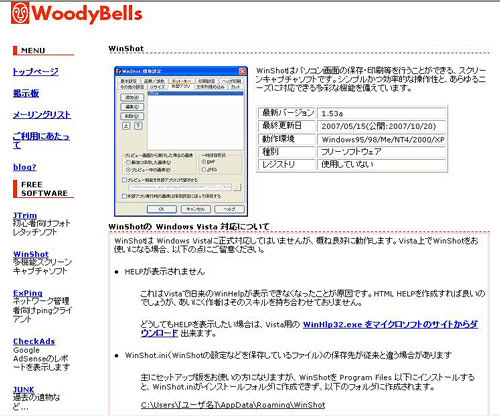

早速に「VUVOX」にアップしている万華鏡のスライドショーをキャプチャーしてみた。動画もこんなに綺麗にキャプチャーしてくれる。
タスクバーのアイコンを右クリック→JPEG保存→コントロール/クライアントで動画部分だけ選択→保存。用途によって機能の選択をするとよい
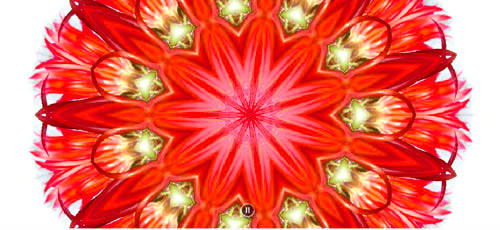

映像編集用にノートPCをモニター2種に接続
PCはVAIOtypeCVGN-C71
Windows VistaTMHomePremium13.3型
解像度 1280×768
モニター①PioneerPDP-503HD 仕様解像度 1280×768 50/60Hz
モニター②SHARP LC-20D10 仕様
VGA 720×400 70HZ 640×480 60Hz 72Hz 75Hz
SVGA 800×600 56Hz 60Hz 72Hz 75Hz
XGA 1024×768 60Hz 70Hz
WXGA 1360×768 60Hz (最適だと思われる)
SXGA 1280×1024 60Hz


詳細設定ボタンをクリック↑すると↓画面「GeForce Go 7400」タブをクリック

ディスプレイ設定の変更で「互いに独立して設定」のラジオボタンにチェックする

最も使用頻度の高い「CyberLink PowerDirectorV6」画面↓

パイオニアプラズマディスプレイに接続するとPCとモニターの解像度が同じなので問題はない。シャープアクオスの解像度は個人設定しないとアスペクト比が変わり横長になる。デスクトップ右クリック→個人設定→画面の設定→モニタタブ→使用するモニター(①がプライマリディスプレイ②がセカンダリディスプレイ)の解像度設定1360×768 60Hzでうまくいった。
ところで「デスクトップをこのモニタ上で移動できるようにする」にチェックをするとカーソルポインタの面白い動きを発見①プライマリディスプレイの右サイドから②セカンダリディスプレイの左サイドで往来することがわかった。
これまではディスプレイの大きいデスクトップ型のXPばかりで画像編集をしていたけれどVistaを使っての画像編集を楽しまれそう。ちっちゃなモバイルパソコンでも安心。
最適化開始状況
 最適化が完了状況
最適化が完了状況
エプソン複合機のUpdateを「まとめていくつもダウンロード・インストール」していたら下写真のように
「ファイルが必要」EPSON PM-920 上のファイル'E_DDSP20.DLL'が必要です。ファイルの格納場所へのパスを入力して、「OK」をクリックしてください。コピー元(C....)」とのメッセージ。

よくわからないのでネットでサーチしたけれどわからず
CDーROMで修復してみたけれど効果なく複合機がまったく機能しなくなった
アンインストール・インストールの試みもだめ
システムの復元をしてもだめ
それでもPCに複合機は反応していて「印刷中」とメッセージがあり紙送りをしようとする動作音はあるもののプリントはしてくれない。エラーメッセージもない
複合機単独の機能、コピーなどは問題ない
仕方がない!そろそろ「リカバリーのころかな」とも思い「Cドライブ」のみリカバリーすることにした。
Windows XPの再インストール、続いてアプリケーションソフトのインストール、データーファイルを直接Dドライブに保存するように設定変更など等、順調だと思われたけれど、以前使っていたアプリ(Premiere Elements 3.0)なのにインストールを受け付けてくれない。おかしい。これまで随分カスタマイズはしていたもののなんだか以前と違う...
原因はWindows Service Pack2(SP2)ダウンロード・インストールを忘れていたこと。
インストール後は受け付けてくれなかったアプリケーションソフトのインストールもOK。
リカバリーの結果、「立ち上がり」も随分早くなり、気持ちのよいこと。
しかし、驚いたのはリカバリー直後の「ハードディスクの最適化」で「断片化されたファイル」で真っ赤になっていたこと。最上写真
今回の反省:ファイルシステム(パスなど)をもっと勉強すること、Updateのダウンロード・インストールを注意深くすること
